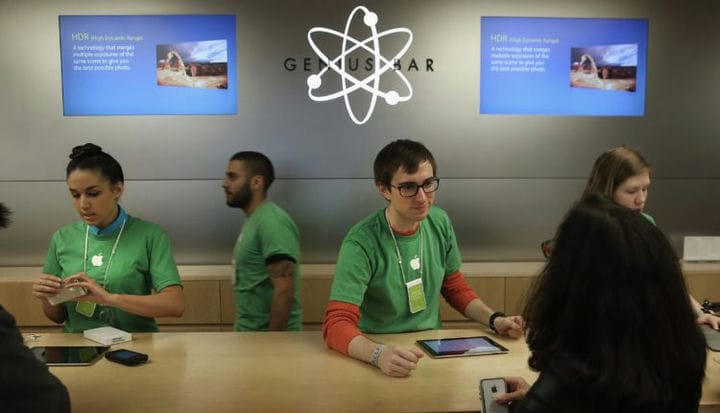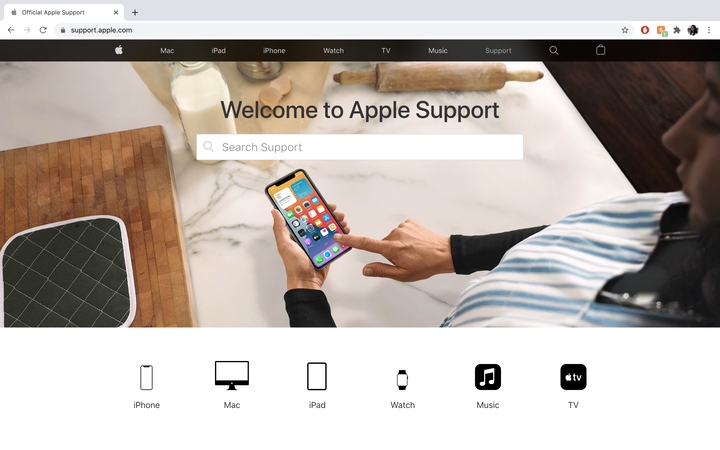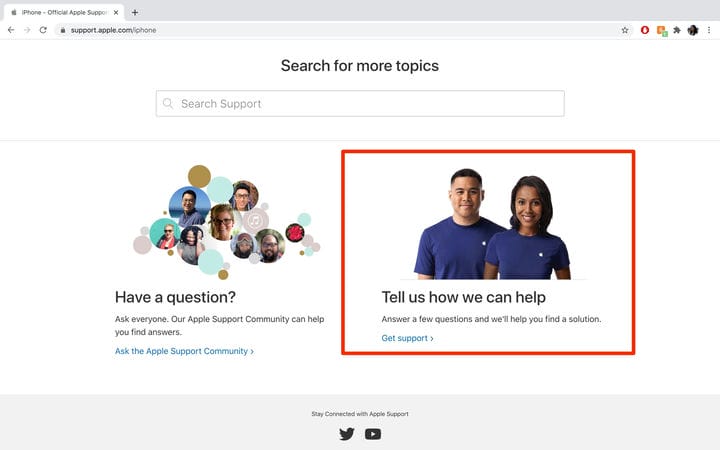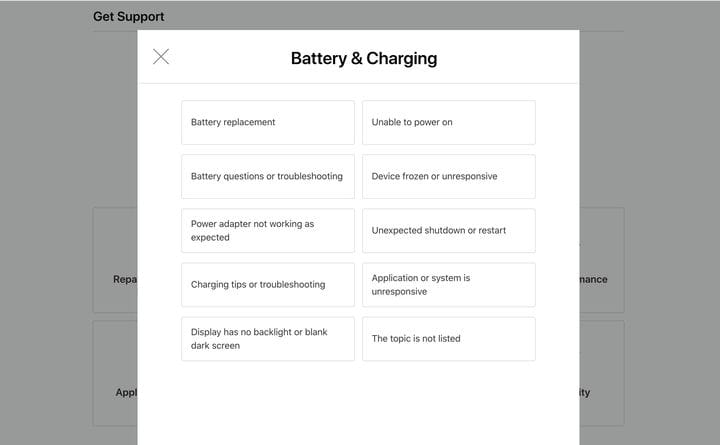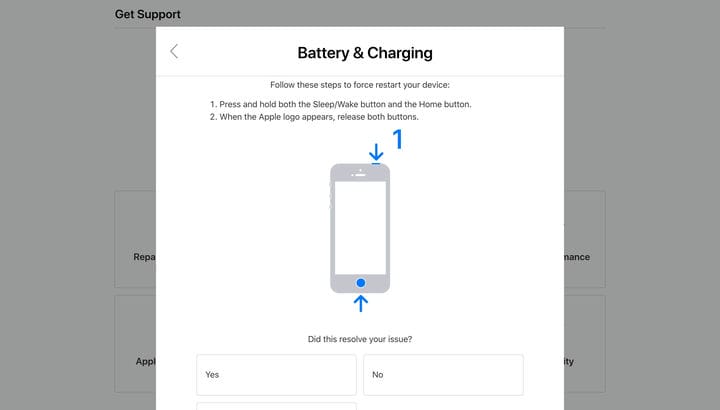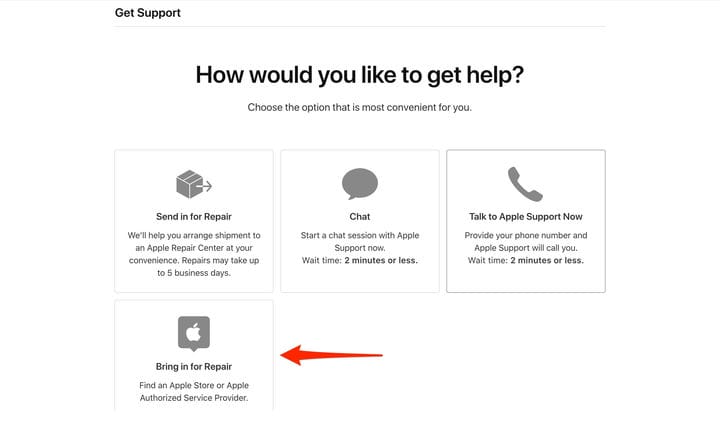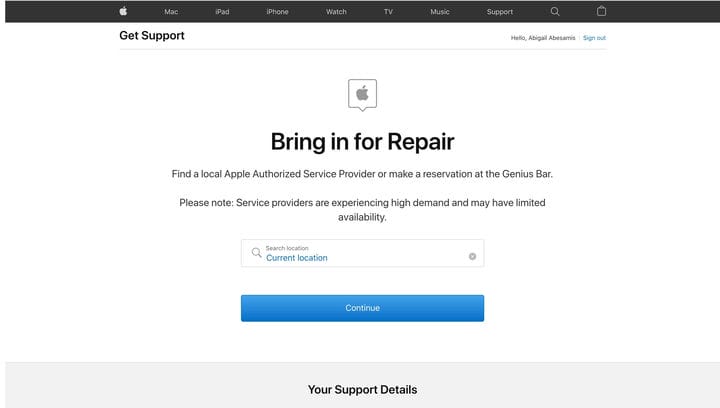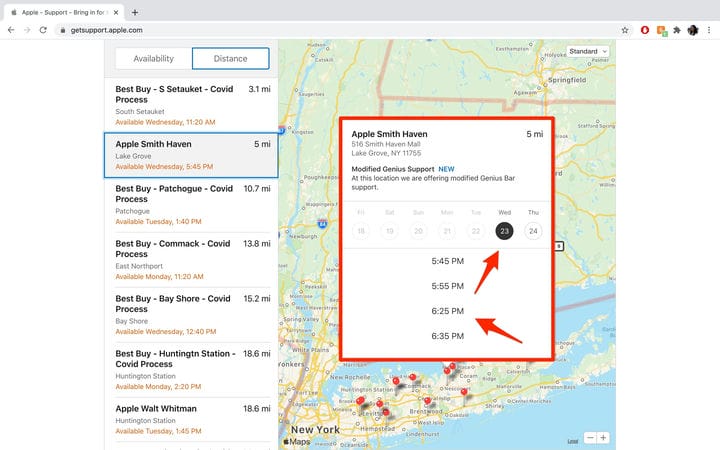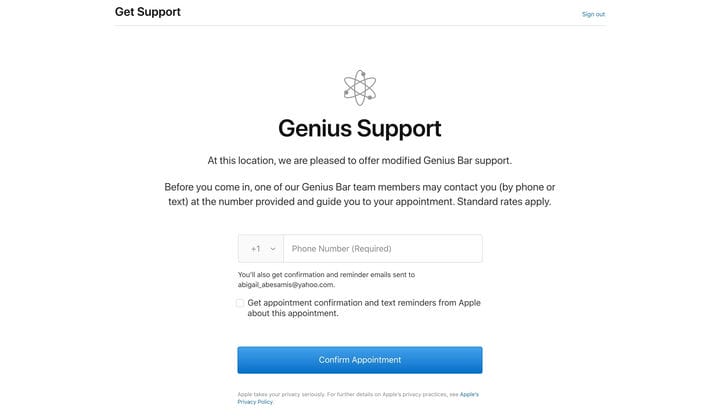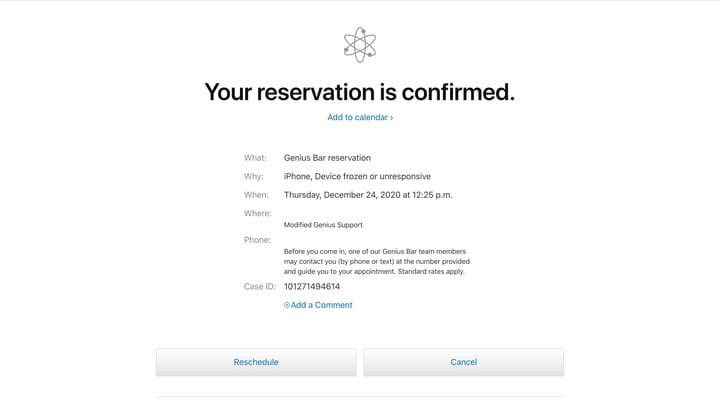Come impostare un appuntamento con l’Apple Genius Bar
- Quando fissi un appuntamento con l'Apple Genius Bar, puoi ottenere supporto tecnico faccia a faccia quando è meglio per il tuo programma.
- Puoi fissare un appuntamento al Genius Bar visitando e seguendo i passaggi seguenti.
- Puoi anche ottenere assistenza tecnica inviando il tuo prodotto ad Apple o parlando con un esperto Apple per telefono, chat online o e-mail.
Quando i tuoi dispositivi Apple o il loro software non funzionano come dovrebbero, ci sono vari modi per contattare un esperto Apple per risolvere il tuo problema.
Per le riparazioni hardware, puoi spedire il tuo prodotto a un Centro riparazioni Apple o portarlo a un Apple Store o a un fornitore di servizi autorizzato Apple. Per domande generali, puoi parlare con qualcuno tramite chat online, telefono o e-mail.
Ma se stai cercando supporto tecnico di persona senza aspettare, fissa un appuntamento al Genius Bar per mostrare esattamente a un esperto Apple cosa sta succedendo e conoscere le tue opzioni per risolvere il tuo problema.
Anche se puoi fissare un appuntamento al Genius Bar in negozio, a causa dell'elevato traffico di clienti degli Apple Store, è una buona idea prenderne uno prima del tuo arrivo per ottenere l'assistenza individuale più rapida e semplice.
Ecco come è fatto.
Come impostare un appuntamento con l'Apple Genius Bar
1. Vai a support.apple.com.
2. Seleziona il prodotto per il quale hai bisogno di assistenza.
Visita la pagina Web di supporto di Apple per iniziare.
3. Scorri verso il basso fino a "Dicci come possiamo aiutarti", quindi fai clic su "Richiedi assistenza".
Apple tenterà di guidarti attraverso un processo di auto-supporto prima della pianificazione.
4. Scegli l'argomento che meglio descrive il problema che stai riscontrando.
5. Seleziona l'argomento secondario che meglio descrive il problema che stai riscontrando.
- Nota: se il problema non è elencato, seleziona "L'argomento non è elencato" e spiega il problema.
Dovrai comunicare ad Apple la natura del tuo problema prima di fissare un appuntamento.
6. Segui le istruzioni della pagina per fornire ad Apple maggiori informazioni sul tuo problema. Potrebbero essere presentate potenziali soluzioni da provare sul posto se non l'hai già fatto.
Apple ti guiderà attraverso i passaggi per la risoluzione del problema da solo.
7 Su "Come vorresti ricevere aiuto?" pagina, seleziona "Porta in riparazione" per Genius Bar.
Vuoi selezionare l'opzione "Porta in riparazione".
8. Ti verrà chiesto di accedere con il tuo ID Apple.
9. Trova il fornitore di servizi più vicino inserendo il tuo indirizzo o utilizzando la tua posizione attuale.
- Nota: sulla mappa è possibile cercare i fornitori di servizi in base alla distanza o alla disponibilità di un appuntamento.
Inserisci un indirizzo nel campo della posizione richiesto per trovare l'Apple Store più vicino.
10. Scegli il fornitore di servizi che desideri visitare.
11. Selezionare una data e un'ora disponibili per l'appuntamento.
Dopo aver selezionato un luogo, scegli una data e un'ora per il tuo appuntamento al Genius Bar.
12. Fare clic su "Conferma appuntamento" e attendere la pagina di conferma prima di chiudere la finestra.
Inserisci il tuo numero di telefono per ricevere i promemoria di conferma dell'appuntamento.
Come riprogrammare o annullare un appuntamento con l'Apple Genius Bar
1. Nella pagina di conferma dell'appuntamento, fai clic su "Riprogramma" o "Annulla".
Puoi annullare o riprogrammare il tuo appuntamento al Genius Bar.
2 Se stai riprogrammando, seleziona una data e un'ora diverse. La pagina di conferma si aggiornerà di conseguenza.
3 Se stai annullando, vedrai un messaggio di conferma che l'appuntamento è stato annullato.